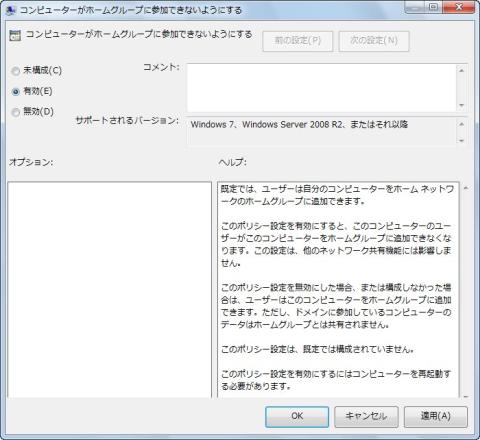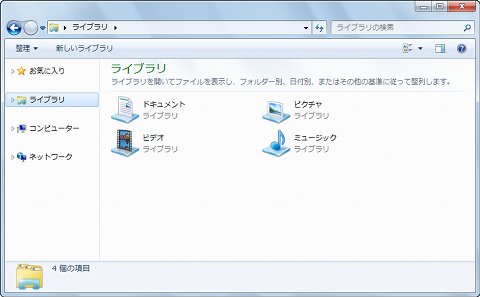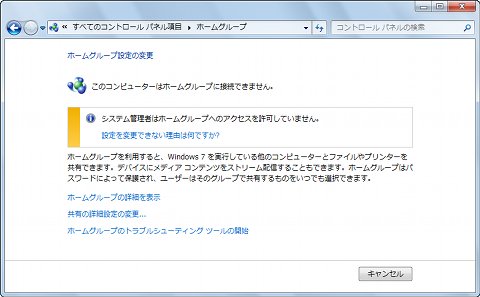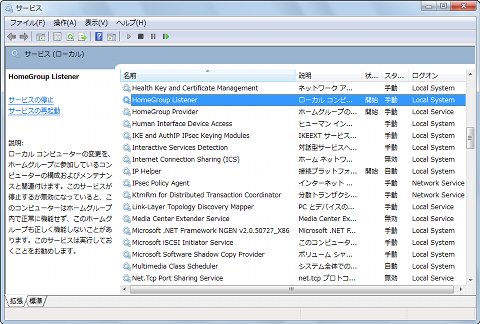ホームグループへの参加を無効にする
そもそもホームグループは、Windows OSに備わる共有機能を用いてリソースの共有を行なっています。具体的には、「HomeGroupUser$」というユーザーと「HomeUsers」というグループを使用し、ホームグループを作成(もしくは参加)した際に、先のユーザーおよびグループを有効化し、他のコンピュータにアクセスするというもの。
つまり、UNC(Universal Naming Convention)による参照を行なえるユーザーであれば、さほど重要な機能ではありません。環境によってはホームグループが無用の長物になりかねないでしょう。そこで最後はホームグループへの参加を無効にする設定を解説します。なお、本操作はローカルグループポリシーエディターを使用するため、Professionalエディション以上が対象となります。Home Premiumユーザーは拙著「Windowsスマートチューニング」でフォローする予定ですので、是非ご覧ください。
さて、まずは[Win]+[R]キーを押して「ファイル名を指定して実行」を起動し、「gpedit.msc」を実行して「ローカルグループポリシーエディター」を起動します。コンソールツリーから<コンピュータの構成>→<管理用テンプレート>→<Windowsコンポーネント>→<ホームグループ>とツリーを展開し、右ペインにある<コンピューターがホームグループに参加できないようにする>をダブルクリックします(図16~17)。
 |
図16 [Win]+[R]キーを押して「ファイル名を指定して実行」を起動し、テキストボックスに「gpedit.msc」と入力して<OK>ボタンをクリックします |
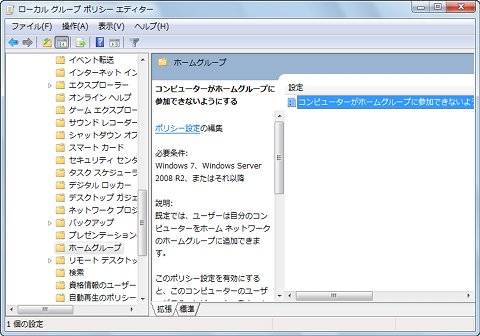 |
図17 「ローカルグループポリシーエディター」を起動したら、コンソールツリーから<コンピューターの構成>→<管理用テンプレート>→<Windowsコンポーネント>→<ホームグループ>と展開し、右ペインにある<コンピューターがホームグループに参加できないようにする>をダブルクリックします |
すると同名のダイアログが起動しますので、<有効>を選択して<OK>ボタンをクリックしてください。後はローカルグループポリシーエディターを終了し、<スタート>メニューにある電源ボタンのメニューから<再起動>をクリックして、Windows 7に再ログオンしましょう(図18~19)。
 |
図19 ローカルグループポリシーエディターを終了し、<スタート>メニューにある電源ボタンのメニューから<再起動>をクリックして、Windows 7に再ログオンします |
設定完了後にエクスプローラを起動しますと、ナビゲーションウィンドウに<ホームグループ>が表示されなくなりました。一時的に表示されることもありますが、先の手順でホームグループの作成・参加を抑制しているため、自動的にナビゲーションウィンドウから取り除かれます。なお、コントロールパネルから「ホームグループ」を起動しますと、ホームグループへの参加が抑制されている旨を示すメッセージが表示されます(図20~21)。
また、ホームグループ機能を構成する「HomeGroup Provider」「HomeGroup Listener」の2サービスは、手動実行ながらもホームグループの検索などが自動的に行なわれるため、起動してしまうことも。そのため、各プロパティダイアログから<停止>ボタンをクリックして、サービスを停止させてから、「スタートアップの種類」を「無効」に変更しておきましょう(図22~24)。
 |
図22 [Win]+[R]キーを押して「ファイル名を指定して実行」を起動し、テキストボックスに「services.msc」と入力して<OK>ボタンをクリックします |
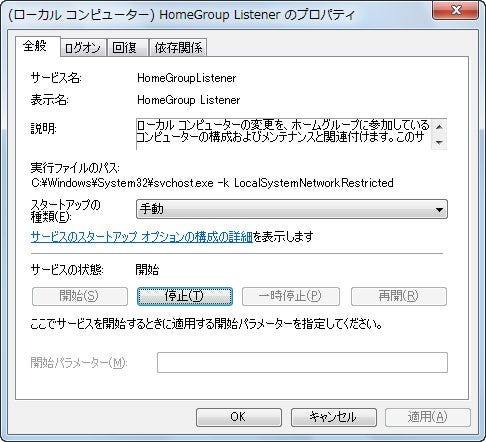 |
図24 ダイアログが起動したら、<停止>ボタンをクリックしてください。「サービスの状態」が「停止」になったら、 |
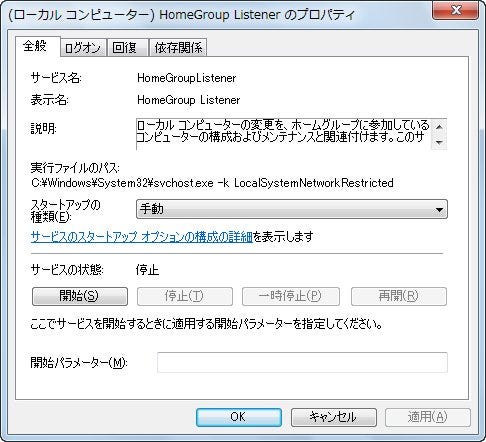 |
「スタートアップの種類」のドロップダウンリストクリックして開き、「無効」をクリックします。最後に<OK>ボタンをクリックすれば設定完了です。同様の操作を「HomeGroup Provider」でも実行してください |
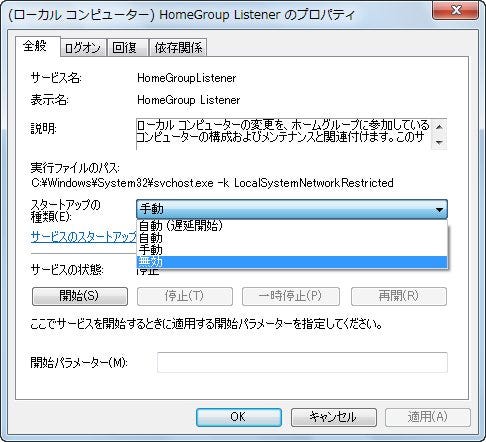 |
最後に<OK>ボタンをクリックすれば設定完了です。同様の操作を「HomeGroup Provider」でも実行してください |
阿久津良和(Cactus)